Этапы выполнения задания
Этап.
Вычерчивание двойных окружностей (с одним центром) (рис. 5.15).
Построения можно начать с левой верхней окружности, а затем перейти (с помощью относительных координат) к построению других двойных окружностей.
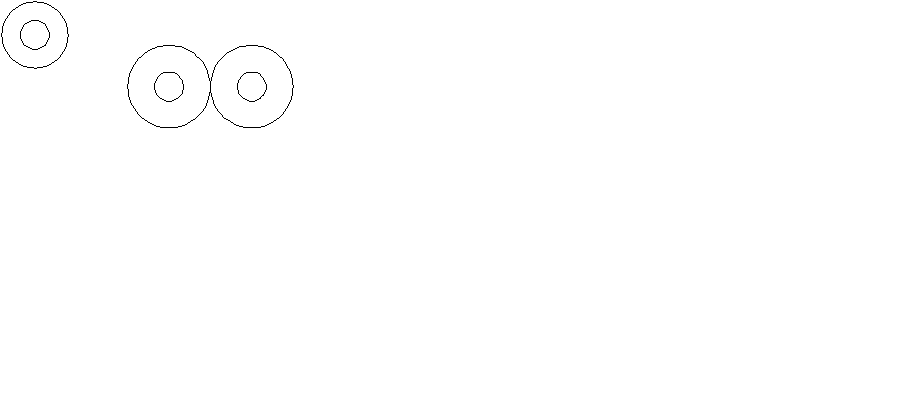
| Рис.4.16. Этап 1. |
Этап.
Выполнение вспомогательных построений (рис. 5.14). При этом большая окружность строится по двум касательным и радиусу. В качестве двух касательных указываются прямая и окружность, которых она должна касаться.
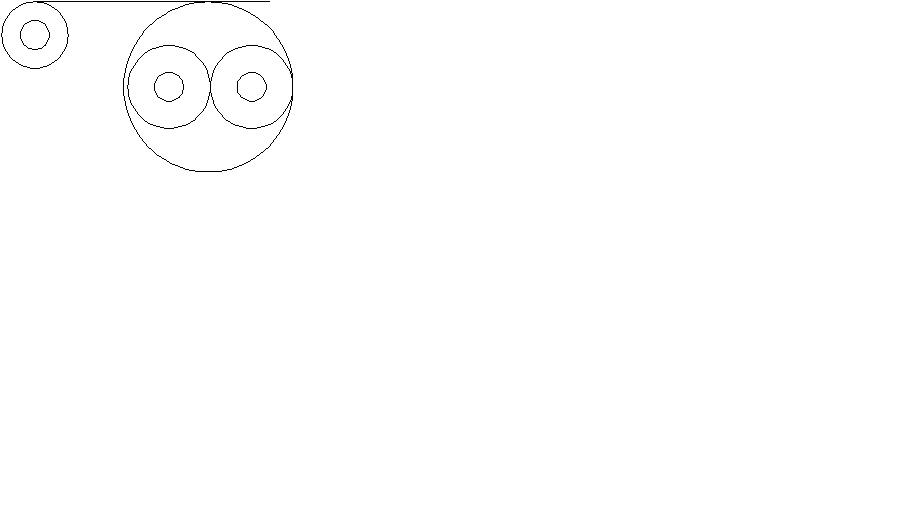
| Рис. 4.17. Этап 2. |
Этап.
Построение плавных переходов, используя команду Сопряжениеи значения радиусов сопряжения.
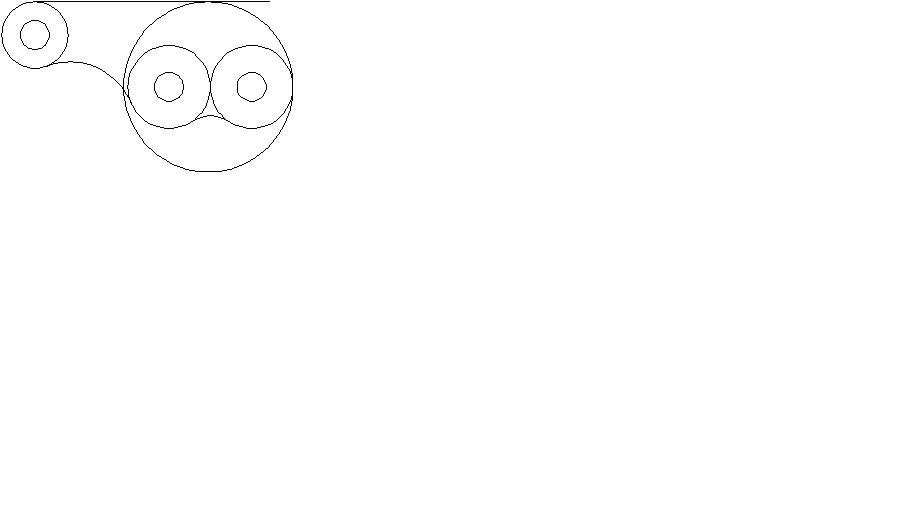
| Рис. 4.18. Этап 3. |
4 этап. Удаление ненужных линий с помощью команды Trim.
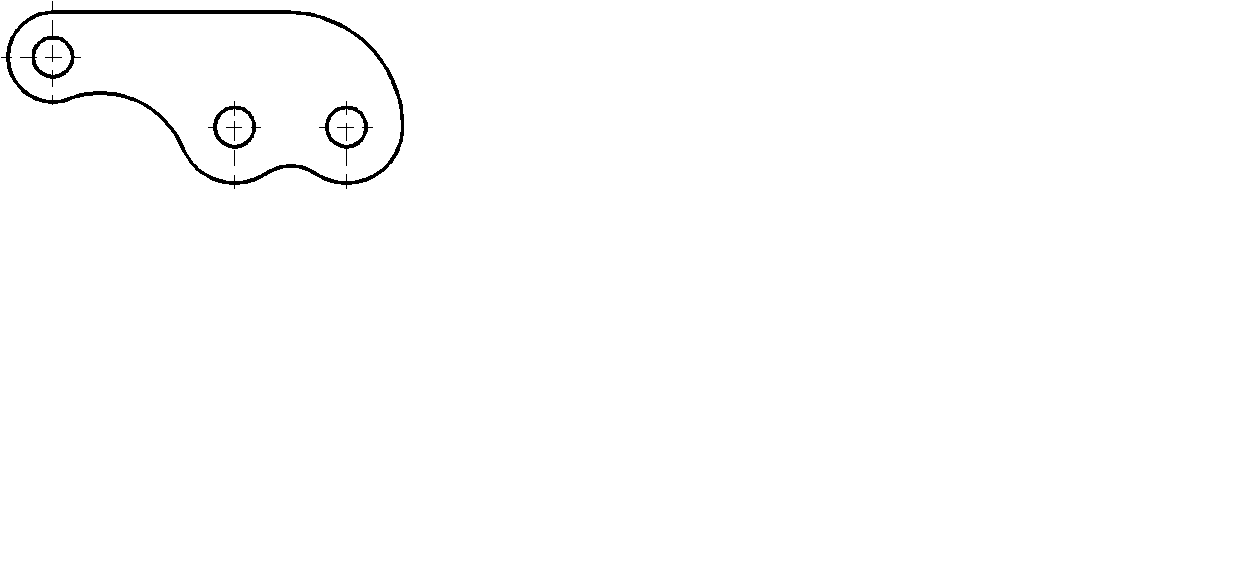
| Рис. 4.19. Этап 4. |
Свойства объектов
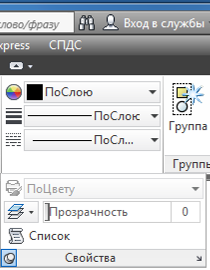
| Рис. 5.1. Панель Свойстваленты. |
Цвет и толщина линий (вес) выбирается из списка. Типы линий надо загружать. Толщина линий, даже увеличенная, по умолчанию на экране не отображается. Для того чтобы оценить веса линий следует включить кнопку Вес в строке состояния.
Выбрать определенный тип линии построения можно в раскрывающемся списке Тип линии. После выбора типа линии в этом списке, все дальнейшие построения будут производиться линиями данного типа.

| Рис. 5.2. Выбор типа линии. |
Если нужного типа в раскрывающемся списке нет , то следует выбрать значение Другой.В результате будет открыто диалоговое окно Диспетчер типов линий(рис. 5.3).
В этом окне можно нажать на кнопку Загрузить...и подгрузить другие типы линий, выбрав их в новом открывшемся окне. Кроме того, можно изменить начертание некоторых типов линий.
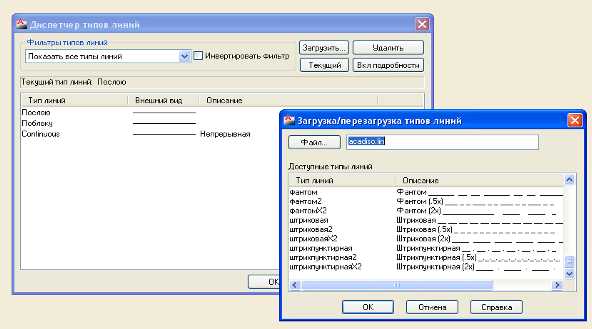
| Рис. 5.3. Диалоговое окно Диспетчер типов линий. |
Например, для штрих–пунктирной линии задать определенные значения длины штрихов и просветов между ними (увеличив или уменьшив масштаб линии). Для этого, выбрав тип настраиваемой линии, нажать на кнопку Вкл. Подробности.
Врезультате внизу появятся дополнительные поля, в которых и можно установить нужные значения.
При создании больших чертежей возникает необходимость присвоения имен отдельным объектам или множествам объектов, чтобы ими можно было удобнее оперировать в дальнейшей работе. Особенно это важно при разработке сложных чертежей. Данной цели служит свойство примитивов – слой.
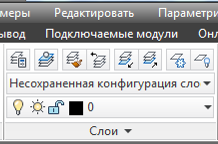
| Рис. 5.4. Панель Слоиленты. |
В ленте на вкладке Главная имеется панель Слои (рис. 5.4), которая предназначена для действий со слоями.
Основной командой работы со слоями является команда Слой, которой соответствует кнопка  .
.
Команда Слой открывает сложное немодальное окно Диспетчер свойств слоев (рис. 5. 5).

| Рис. 5.5. Диалоговое окно управления слоями. |
Дата добавления: 2016-02-16; просмотров: 828;
